 Tutoriel mobile
Tutoriel mobile
 téléphone Android
téléphone Android
 Comment prendre des captures d'écran de manière simple et pratique (apprenez à maîtriser les captures d'écran en une minute)
Comment prendre des captures d'écran de manière simple et pratique (apprenez à maîtriser les captures d'écran en une minute)
Comment prendre des captures d'écran de manière simple et pratique (apprenez à maîtriser les captures d'écran en une minute)
Comment faire une capture d'écran ? Explorez des méthodes pratiques sur tous les appareils et plates-formes À l'ère numérique d'aujourd'hui, la prise de captures d'écran est devenue un élément essentiel de tout, de la prise de notes au partage de moments sur les réseaux sociaux. Cependant, de nombreuses personnes ne connaissent pas les nombreuses façons de prendre des captures d'écran et ne savent pas comment optimiser le processus. L'éditeur PHP Yuzai a discuté en profondeur des méthodes de capture d'écran les plus simples et les plus efficaces adaptées à divers appareils et plates-formes, dans le but d'aider les lecteurs à maîtriser facilement n'importe quel scénario de capture d'écran.
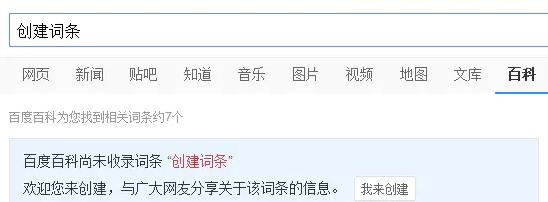
Utilisez les touches de raccourci pour prendre des captures d'écran en plein écran
Vous pouvez enregistrer la capture d'écran du contenu actuel de l'écran dans le presse-papiers en appuyant sur la touche PrintScreen (PrtSc) du clavier. Vous pouvez utiliser la fonction Coller pour coller la capture d'écran dans n'importe quel éditeur ou logiciel de traitement d'image pour une édition ultérieure.
Utilisez Win+Shift+S pour prendre une capture d'écran partielle
et copiez-la automatiquement dans le presse-papiers. Vous pouvez sélectionner la zone à capturer et utiliser la combinaison de touches de raccourci Win+Shift+S. Très pratique, cette méthode est particulièrement adaptée aux situations où seule une partie de la zone doit être interceptée.

Utilisez l'outil SnippingTool pour des captures d'écran personnalisées
Il est livré avec un outil de capture SnippingTool dans le système Windows. Pour les captures d'écran de fenêtres ou de formes personnalisées, vous pouvez sélectionner des formes plein écran ou rectangulaires via cet outil. Des opérations telles que la sauvegarde et le partage, ainsi que le marquage de graffitis peuvent également être effectuées.
Utilisez l'outil de capture d'écran tiers Greenshot
Greenshot est un outil de capture d'écran tiers puissant et gratuit. Facilite les captures d'écran, y compris en plein écran, zone, menu, etc., et prend en charge de riches fonctions d'édition et de partage. Il fournit une variété de méthodes et de fenêtres de capture d'écran.
Utilisez Commande+Maj+3 pour prendre une capture d'écran en plein écran sur le système Mac
Une capture d'écran en plein écran peut être obtenue via la touche de raccourci Commande+Maj+3, pour les utilisateurs Mac. Pour une visualisation et une utilisation faciles à tout moment, les images capturées seront enregistrées sous forme de fichiers sur le bureau.
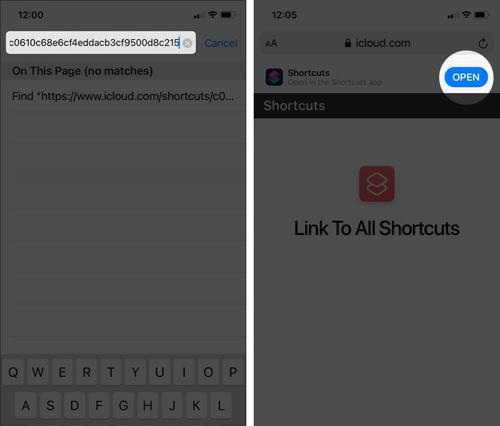
Utilisez Commande+Maj+4 pour prendre des captures d'écran partielles
Les utilisateurs de Mac peuvent également utiliser la touche de raccourci Commande+Maj+4 pour prendre des captures d'écran partielles, en plus des captures d'écran en plein écran. La souris se transformera en une boîte de sélection en forme de croix. En maintenant la touche de raccourci enfoncée, vous pouvez faire glisser pour sélectionner la zone qui doit être interceptée.
Utilisez l'outil Grab pour des captures d'écran personnalisées
Le système Mac est livré avec un outil de capture d'écran Grab. Les utilisateurs peuvent choisir de prendre des captures d'écran en plein écran, dans une fenêtre ou dans des formes personnalisées, et il fournit des fonctions d'édition et d'enregistrement de base.
Utilisez l'outil de capture d'écran tiers Skitch
Fournit une interface simple et facile à utiliser et des fonctions de capture d'écran riches et diverses Skitch est un outil de capture d'écran tiers adapté aux systèmes Mac. Avec des opérations telles que le marquage, l'édition et le partage, les utilisateurs peuvent facilement prendre des captures d'écran via Skitch.
Utilisez la fonction de capture d'écran intégrée du système sur votre téléphone mobile
Chaque téléphone mobile est livré avec une fonction de capture d'écran, qu'il s'agisse d'un système Android ou iOS. Vous pouvez prendre une capture d'écran en maintenant enfoncés le bouton d'alimentation et le bouton de volume (ou bouton d'accueil), généralement. Il peut être visualisé et partagé via l'album photo ou le gestionnaire de fichiers, après avoir pris une capture d'écran.
Utilisation d'applications de capture d'écran tierces dans les systèmes Android
Les utilisateurs d'Android peuvent également choisir d'installer des applications de capture d'écran tierces, en plus des fonctions de capture d'écran propres au système, telles que AZScreenRecorder, ScreenMaster, etc. Pour répondre aux besoins des différents utilisateurs, ces applications proposent davantage de méthodes de capture d'écran et d'options d'édition.
Utilisez des applications de capture d'écran tierces sur iOS
Snapchat, etc. Pour les utilisateurs iOS, tels que Lightshot, en plus de la fonction de capture d'écran du système, vous pouvez également choisir de télécharger des applications de capture d'écran tierces. Ces applications fournissent des méthodes de capture d'écran plus personnalisées et des opérations d'édition ultérieures.
Enregistrez les captures d'écran sur le cloud
Vous pouvez les enregistrer sur le stockage cloud, OneDrive, etc., tel que Google Drive, afin de mieux gérer les captures d'écran. Cela peut également éviter toute perte accidentelle. De cette manière, vous pouvez non seulement accéder aux captures d'écran à tout moment et en tout lieu.
Partagez des captures d'écran par e-mail ou sur les réseaux sociaux
Vous pouvez également les partager avec d'autres par e-mail, sur les réseaux sociaux, etc. Les captures d'écran ne peuvent pas être utilisées uniquement pour un usage personnel. Vous pouvez mieux communiquer vos intentions et vos pensées grâce au partage.
Utilisez correctement les fonctions d'édition des outils de capture
Telles que le marquage des graffitis, l'ajout de texte, etc. De nombreux outils de capture fournissent des fonctions d'édition de base. Vous pouvez rendre les captures d'écran plus intuitives et intéressantes et utiliser ces fonctions de manière raisonnable.
Que ce soit sur un ordinateur ou un téléphone mobile, grâce à la méthode de capture d'écran présentée dans cet article, nous pouvons prendre des captures d'écran de manière simple et pratique. Les méthodes de capture d'écran sont similaires, mais de manière générale, il peut exister des différences entre les différents systèmes et appareils. Et jouer un rôle plus important dans le travail et la vie. J'espère que cet article pourra aider les lecteurs à mieux maîtriser leurs compétences en matière de capture d'écran.
Ce qui précède est le contenu détaillé de. pour plus d'informations, suivez d'autres articles connexes sur le site Web de PHP en chinois!

Outils d'IA chauds

Undresser.AI Undress
Application basée sur l'IA pour créer des photos de nu réalistes

AI Clothes Remover
Outil d'IA en ligne pour supprimer les vêtements des photos.

Undress AI Tool
Images de déshabillage gratuites

Clothoff.io
Dissolvant de vêtements AI

Video Face Swap
Échangez les visages dans n'importe quelle vidéo sans effort grâce à notre outil d'échange de visage AI entièrement gratuit !

Article chaud

Outils chauds

Bloc-notes++7.3.1
Éditeur de code facile à utiliser et gratuit

SublimeText3 version chinoise
Version chinoise, très simple à utiliser

Envoyer Studio 13.0.1
Puissant environnement de développement intégré PHP

Dreamweaver CS6
Outils de développement Web visuel

SublimeText3 version Mac
Logiciel d'édition de code au niveau de Dieu (SublimeText3)

Sujets chauds
 Comment restaurer l'apparence originale des icônes du bureau du téléphone mobile (résoudre facilement le problème de la confusion des icônes du bureau du téléphone mobile)
Sep 02, 2024 pm 03:05 PM
Comment restaurer l'apparence originale des icônes du bureau du téléphone mobile (résoudre facilement le problème de la confusion des icônes du bureau du téléphone mobile)
Sep 02, 2024 pm 03:05 PM
Dans le processus d'utilisation quotidienne des téléphones mobiles, nous sommes souvent confrontés à des situations dans lesquelles les icônes du bureau du téléphone mobile sont gâchées, ce qui nous dérange. Cependant, avec quelques opérations simples, nous pouvons facilement restaurer l’apparence originale des icônes du bureau du téléphone mobile. Cet article présentera quelques méthodes efficaces pour résoudre ce problème. Sauvegarder la disposition du bureau Avant de restaurer les icônes du bureau du téléphone mobile, nous devons d'abord sauvegarder la disposition actuelle du bureau. Ouvrez les paramètres du téléphone, recherchez l'option « Bureau et fond d'écran », puis cliquez sur le bouton « Sauvegarder et restaurer », sélectionnez « Sauvegarder la disposition du bureau » et le téléphone enregistrera automatiquement la disposition actuelle du bureau. Utilisez le gestionnaire d'icônes fourni avec le système. La plupart des systèmes de téléphonie mobile fournissent la fonction de gestionnaire d'icônes, qui peut nous aider à restaurer les icônes du bureau du téléphone mobile. Ouvrez les paramètres de votre téléphone et recherchez « Applications et notifications »
 Comment désactiver le mode de sécurité des téléphones mobiles Oppo (désactiver rapidement et facilement le mode de sécurité des téléphones mobiles Oppo)
Sep 02, 2024 pm 03:38 PM
Comment désactiver le mode de sécurité des téléphones mobiles Oppo (désactiver rapidement et facilement le mode de sécurité des téléphones mobiles Oppo)
Sep 02, 2024 pm 03:38 PM
Dans certains cas, votre téléphone Oppo peut passer en mode sans échec, ce qui empêchera d'utiliser correctement les fonctions du téléphone. Dans cette situation, vous pourriez vous sentir confus et anxieux. Cependant, ne vous inquiétez pas ! Cet article vous présentera quelques méthodes simples et rapides pour désactiver le mode sans échec de votre téléphone Oppo et vous permettre d'utiliser à nouveau votre téléphone. 1. Vérifiez la puissance de la batterie Si la puissance de la batterie de votre téléphone OPPO est trop faible, le téléphone peut passer automatiquement en mode sans échec. Veuillez vous assurer que votre téléphone est complètement chargé et essayez de redémarrer votre téléphone. Appuyez et maintenez enfoncé le bouton d'alimentation. Dans certains cas, les téléphones OPPO peuvent quitter le mode sans échec en appuyant longuement sur le bouton d'alimentation. Essayez de maintenir le bouton d'alimentation enfoncé pendant quelques secondes pour voir si vous pouvez quitter le mode sans échec. Vérifiez les touches de volume Parfois, appuyer sur la mauvaise combinaison de touches de volume entraînera également
 Étapes et précautions pour enregistrer un identifiant Apple de Hong Kong (profitez des avantages uniques de l'Apple Store de Hong Kong)
Sep 02, 2024 pm 03:47 PM
Étapes et précautions pour enregistrer un identifiant Apple de Hong Kong (profitez des avantages uniques de l'Apple Store de Hong Kong)
Sep 02, 2024 pm 03:47 PM
Les produits et services Apple ont toujours été appréciés par les utilisateurs du monde entier. L'enregistrement d'un identifiant Apple de Hong Kong apportera plus de commodité et de privilèges aux utilisateurs. Examinons les étapes à suivre pour enregistrer un identifiant Apple de Hong Kong et ce à quoi vous devez prêter attention. Comment enregistrer un identifiant Apple de Hong Kong Lors de l'utilisation d'appareils Apple, de nombreuses applications et fonctions nécessitent l'utilisation d'un identifiant Apple pour se connecter. Si vous souhaitez télécharger des applications depuis Hong Kong ou profiter du contenu préférentiel de l'AppStore de Hong Kong, il est indispensable d'enregistrer un identifiant Apple de Hong Kong. Cet article détaillera les étapes à suivre pour enregistrer un identifiant Apple de Hong Kong et ce à quoi vous devez faire attention. Étapes : Sélectionnez la langue et la région : recherchez l'option "Paramètres" sur votre appareil Apple et entrez
 Solution au problème d'écran flou sur moniteur Samsung (comment gérer le phénomène d'écran flou sur moniteur Samsung)
Sep 04, 2024 pm 01:32 PM
Solution au problème d'écran flou sur moniteur Samsung (comment gérer le phénomène d'écran flou sur moniteur Samsung)
Sep 04, 2024 pm 01:32 PM
Avec le développement continu de la technologie, les moniteurs sont devenus un élément indispensable de la vie quotidienne et du travail des gens. Cependant, nous pouvons parfois rencontrer certains problèmes, comme un flou d'écran sur les moniteurs Samsung. Cet article présentera quelques solutions courantes pour vous aider à mieux résoudre ce problème. 1. Vérifiez si le câble de connexion est sécurisé – assurez-vous que le câble VGA, DVI ou HDMI est intact et fermement connecté au moniteur et à l'ordinateur ou à un autre appareil. - Vérifiez si l'interface du câble de connexion est desserrée ou sale, et nettoyez-la ou remplacez-la si nécessaire. 2. Ajustez la résolution et le taux de rafraîchissement - Ajustez la résolution et le taux de rafraîchissement du moniteur sur votre système informatique pour vous assurer qu'ils correspondent aux paramètres par défaut du moniteur. -Essayez différents paramètres pour voir s'ils peuvent résoudre le problème d'écran flou.
 Comment distinguer les vraies et fausses boîtes à chaussures de chaussures Nike (maîtrisez une astuce pour les identifier facilement)
Sep 02, 2024 pm 04:11 PM
Comment distinguer les vraies et fausses boîtes à chaussures de chaussures Nike (maîtrisez une astuce pour les identifier facilement)
Sep 02, 2024 pm 04:11 PM
En tant que marque de sport de renommée mondiale, les chaussures Nike ont attiré beaucoup d'attention. Cependant, il existe également un grand nombre de produits contrefaits sur le marché, notamment de fausses boîtes à chaussures Nike. Distinguer les véritables boîtes à chaussures des fausses est crucial pour protéger les droits et les intérêts des consommateurs. Cet article vous fournira quelques méthodes simples et efficaces pour vous aider à faire la distinction entre les vraies et les fausses boîtes à chaussures. 1 : Titre de l'emballage extérieur En observant l'emballage extérieur des boîtes à chaussures Nike, vous pouvez découvrir de nombreuses différences subtiles. Les véritables boîtes à chaussures Nike contiennent généralement des matériaux en papier de haute qualité, doux au toucher et sans odeur âcre évidente. Les polices et les logos des boîtes à chaussures authentiques sont généralement clairs et détaillés, et il n'y a pas de flou ni d'incohérence de couleur. 2 : titre de marquage à chaud du logo. Le logo sur les boîtes à chaussures Nike est généralement imprimé à chaud. La partie de marquage à chaud sur la boîte à chaussures authentique s'affichera.
 Comment vérifier le mot de passe WiFi sur un téléphone Android (une opération simple vous permet d'obtenir facilement le mot de passe du WiFi connecté)
Sep 02, 2024 pm 05:10 PM
Comment vérifier le mot de passe WiFi sur un téléphone Android (une opération simple vous permet d'obtenir facilement le mot de passe du WiFi connecté)
Sep 02, 2024 pm 05:10 PM
Avec la popularité des réseaux sans fil, nous nous connectons souvent à différents réseaux WiFi, mais nous oublions parfois le mot de passe d'un certain réseau WiFi. Cet article explique comment vérifier le mot de passe du WiFi connecté sur un téléphone Android, afin que vous puissiez facilement l'obtenir et l'enregistrer. Paragraphe 1. Accédez à la page des paramètres WiFi via les paramètres système. Accédez à la page des paramètres WiFi en cliquant sur l'option « WiFi » dans les paramètres du téléphone. 2. Sélectionnez le réseau WiFi connecté. Dans la page des paramètres WiFi, recherchez et cliquez sur le nom du réseau WiFi connecté. 3. Accédez à la page de détails du réseau WiFi. Dans la fenêtre contextuelle, cliquez sur « Détails du réseau » ou sur des options similaires pour accéder à la page de détails du réseau WiFi. 4. Afficher le haut débit du WiFi connecté
 Choisissez le meilleur logiciel de lecture vidéo (comparez les avantages et les inconvénients des différents logiciels de lecture vidéo)
Sep 02, 2024 pm 03:03 PM
Choisissez le meilleur logiciel de lecture vidéo (comparez les avantages et les inconvénients des différents logiciels de lecture vidéo)
Sep 02, 2024 pm 03:03 PM
Avec la popularité d’Internet et des appareils intelligents, la vidéo est devenue un élément indispensable de la vie quotidienne des gens. Lors du choix d'un logiciel de lecture vidéo, nous espérons qu'il pourra offrir une bonne expérience utilisateur, des performances de lecture stables et prendre en charge une variété de formats vidéo courants. Cet article présentera plusieurs logiciels de lecture vidéo bien connus actuellement sur le marché et les évaluera en fonction de leurs fonctions et caractéristiques, afin que les lecteurs puissent choisir le logiciel qui correspond le mieux à leurs besoins. 1. Introduction et comparaison des logiciels de lecture vidéo populaires Windows Media Player : facile à utiliser, livré avec le système Windows, prend en charge les formats courants, fonctions limitées VLC Media Player : puissantes capacités de décodage, prend largement en charge divers formats, interface simple PotPlayer : hautement personnalisable Prise en charge de plusieurs formats
 Comment nettoyer les coques de téléphone portable en silicone colorées (conseils et précautions de nettoyage simples et pratiques)
Sep 02, 2024 pm 04:09 PM
Comment nettoyer les coques de téléphone portable en silicone colorées (conseils et précautions de nettoyage simples et pratiques)
Sep 02, 2024 pm 04:09 PM
Les coques de téléphone en silicone colorées sont l'un des accessoires courants pour les amateurs de téléphones portables modernes. Cependant, après une période d'utilisation, la saleté et la poussière s'accumuleront inévitablement sur la coque du téléphone, affectant son apparence et son hygiène. Comment nettoyer correctement les coques de téléphone en silicone colorées est quelque chose que tout utilisateur de téléphone portable devrait savoir. Cet article vous présentera quelques conseils et précautions de nettoyage simples et pratiques pour vous aider à nettoyer facilement les coques de téléphone en silicone colorées. 1. Préparation avant le nettoyage Avant le nettoyage, assurez-vous d'abord que le téléphone est éteint et séparez le téléphone de la coque du téléphone. Préparez ensuite les outils suivants : une brosse à poils doux, un détergent doux, de l'eau tiède et une serviette propre. 2. Utilisez une brosse à poils doux pour enlever la majeure partie de la poussière. Utilisez une brosse à poils doux pour brosser doucement la majeure partie de la poussière sur la surface de la coque de téléphone en silicone coloré. Vous pouvez placer la coque de téléphone sur une serviette en papier. empêcher la poussière de se disperser. vouloir





